안녕하세요. 별과 함께 “최 율”입니다. 이번 포스팅은 윈도우10 파일 확장명 숨기기 및 보이기 설정 방법에 대해서 이야기를 해보려고 합니다.
파일 확장명을 자주 볼 일은 없지만 그래도 저는 항상 보이게 설정을 하고 사용하고 있습니다.
어떤 파일인지 종류를 알아야 작업을 하기 편하기 때문에 보이게 설정을 합니다.
파일을 자주 다루지 않는 분들은 굳이 안 하셔도 되지만 사진 정리나 영상 등 여러 가지 파일을 자주 정리하시는 분들은 꼭 설정하시고 사용해 보세요!

관련 글
윈도우10 파일 확장명 숨기기 및 보이기 설정 방법
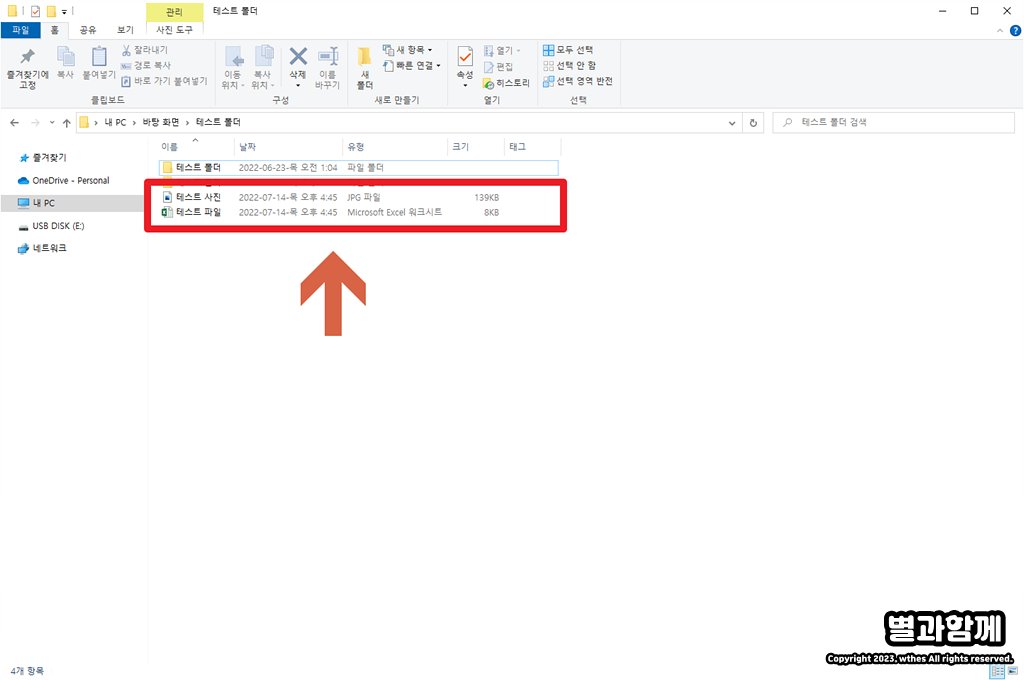
이렇게 확장명 보이게 설정을 하지 않으면 파일 이름만 나옵니다. 물론 보기 형식에서 [자세히]로 선택을 하면 뒤에 [유형]에 확장명이 어떤 건지 알 수는 있지만 불편하죠.
파일 이름 뒤에 확장명을 붙여 보도록 하겠습니다.
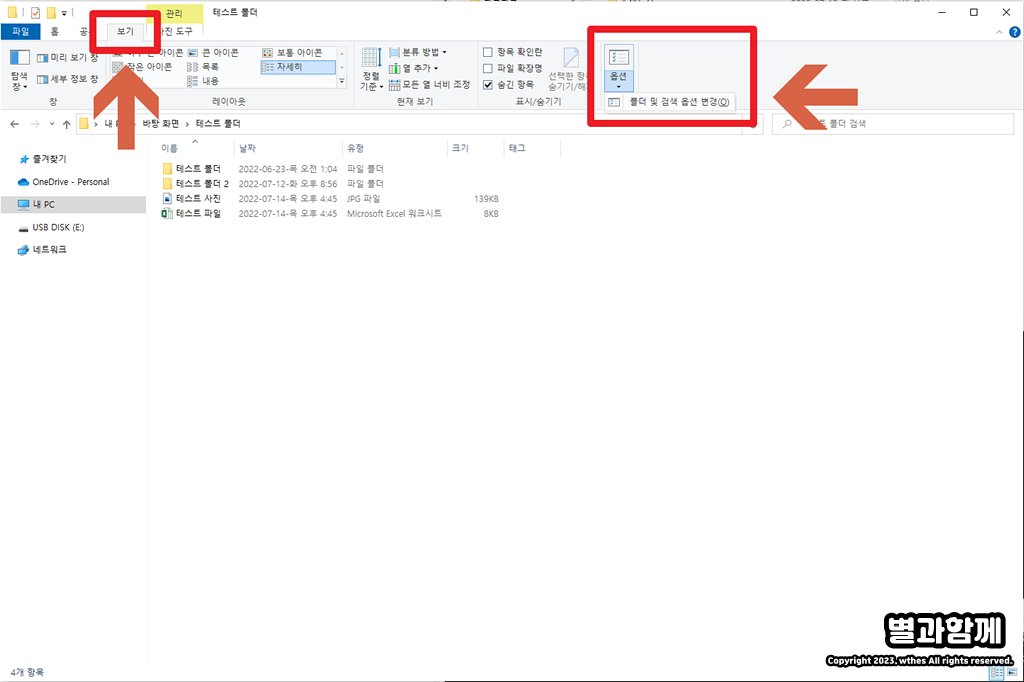
탐색기 상단에 옵션을 보면 [보기]가 있습니다. 보기를 클릭하시고, [폴더 및 검색 옵션 변경]을 클릭해 주세요.
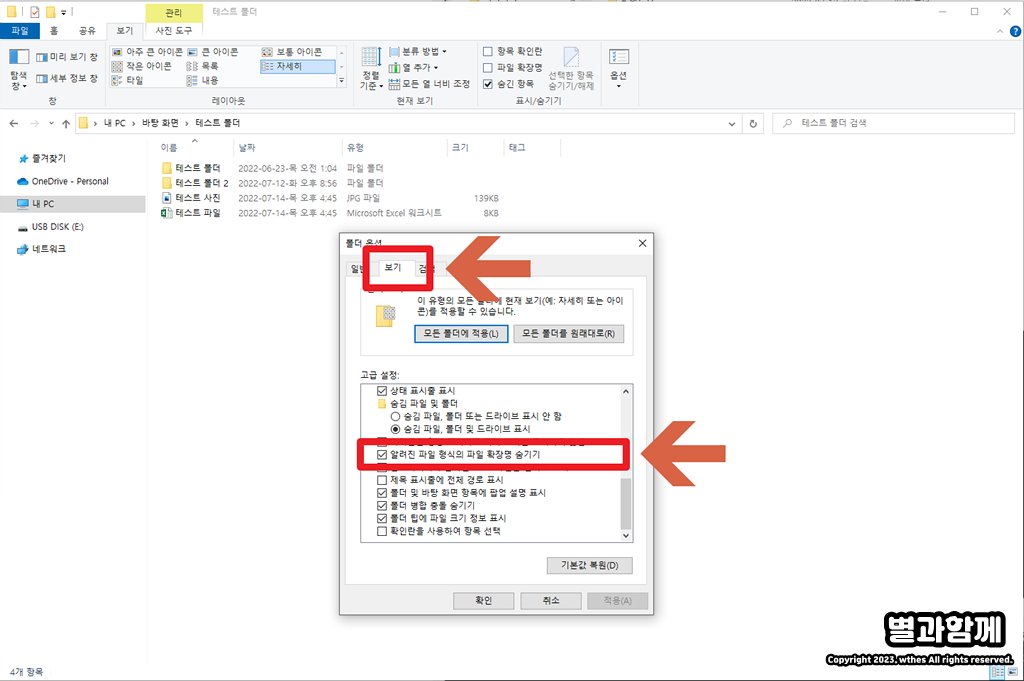
폴더 옵션으로 들어가게 되는데 폴더 옵션 [보기] 탭을 클릭하시고, [알려진 파일 형식의 파일 확장명 숨기기]를 체크 해제해 주세요.
그럼 이제 파일 확장명이 파일 이름 뒤에 붙게 됩니다.
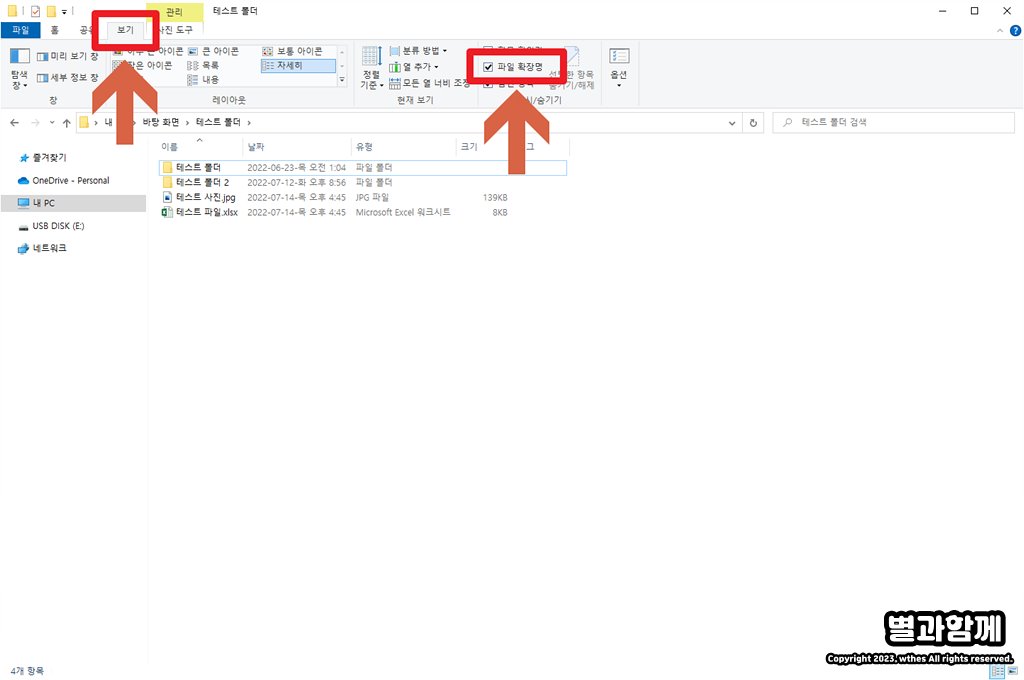
더 쉽게 하는 방법도 있습니다. 두 가지 모두 알고 있어야 더 좋기 때문에 어려운 방법부터 이야기를 해드렸고, 이제 더 쉬운 방법도 알아볼게요.
[보기]에 [파일 확장명]이 있습니다. 이 부분을 체크하시면 파일 확장명이 보이고, 체크 해제를 하시면 확장명이 숨게 됩니다.
이렇게 조금 복잡한 방법도 알고 계시고, 쉬운 방법으로 설정하셔서 활용하시면 좋을 것 같습니다.
윈도우10 파일 확장명 숨기기 및 보이기 설정 방법에 대해서 알아보았습니다. 도움이 되셨으면 좋겠습니다.




